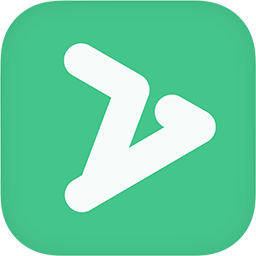- ZOOM视频会议如何连接音频 02-11 17:05
- ZOOM视频会议软件怎么使用 01-21 11:43
- 极品五笔输入法怎么设置皮肤 11-20 16:29
- 3dmark怎么看帧率曲线 11-20 16:24
- 3dmark怎么做处理器的基准测试 11-20 16:07
- 驱动总裁怎么设置加密压缩驱动包 11-20 15:52
- 3dmark如何完成分数为2618的任务 11-20 15:39
- gpu-z怎么查看出厂日期 11-20 15:22
Zoom视频会议软件是一款非常好用的工具,很多用户在使用软件进行视频会议的时候,想要延迟但是却不知道如何操作。这里为大家带来详细的介绍,想了解的小伙伴快一起来看看吧!
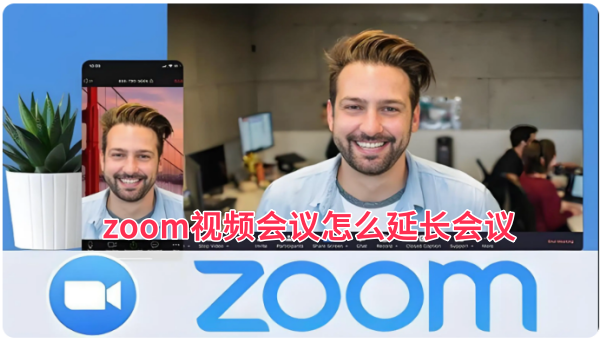
方法一:重新启动会议 当会议达到40分钟限制时,稍作等待(约10分钟),即可重新启动一个新的会议,且次数不受限制。
方法二:主持人重新加入 会议临近40分钟结束时,主持人可以先退出会议,然后使用相同的会议链接重新加入,从而延续会议时间。此方法仅适用于Windows和Mac桌面客户端。
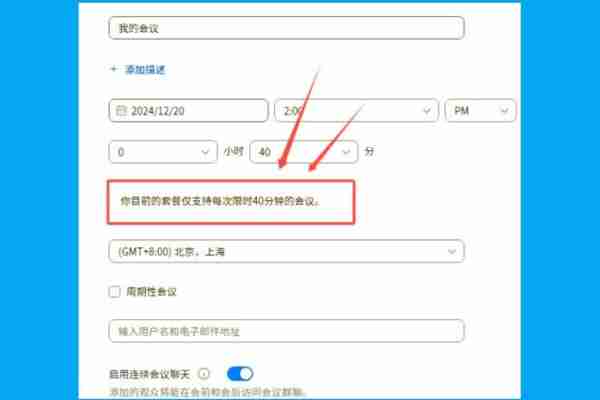
方法三:升级至专业版 为了获得更灵活的会议体验,您可以考虑升级到Zoom专业版。专业版不仅取消了会议时长限制,还支持更多参与者(最多100人)。
高效会议的关键在于事前规划。在会议开始前,制定详细的议程和目标,可以避免会议冗长,提升效率,并确保参会者拥有积极的体验。
3.59MB / 2025-11-20
10.50MB / 2025-11-19
101.36MB / 2025-11-19
87.17MB / 2025-11-19
17.50MB / 2025-11-19
99.29MB / 2025-11-19
0.65MB
2025-11-20
61.38MB
2025-11-20
5.09MB
2025-11-20
7.74MB
2025-11-20
1.05MB
2025-11-20
18.13MB
2025-11-20
84.55MB / 2025-09-30
248.80MB / 2025-07-09
2.79MB / 2025-10-16
63.90MB / 2025-11-06
1.90MB / 2025-09-07
210.99MB / 2025-06-09
374.16MB / 2025-10-26
京ICP备14006952号-1 京B2-20201630 京网文(2019)3652-335号 沪公网安备 31011202006753号违法和不良信息举报/未成年人举报:[email protected]
CopyRight©2003-2018 违法和不良信息举报(021-54473036) All Right Reserved